有些用户在使用电脑时,可能会遇到“该文件没有与之关联的程序来执行该操作”的错误提示,这通常意味着文件类型与相应的默认程序之间的关联丢失或损坏。这种情况可能发生在程序卸载、系统更新或文件关联设置出现问题时。您可以尝试以下6种方法来解决这个问题,让文件能够正常打开。

一、检查文件关联设置
文件关联是指操作系统如何根据文件的扩展名来识别并选择对应的程序打开该文件。如果文件类型和程序的关联丢失,系统无法自动识别该文件的打开方式,导致出现错误提示。
1、右键点击出现问题的文件,选择打开方式。
2、在弹出的菜单中,点击其他应用。
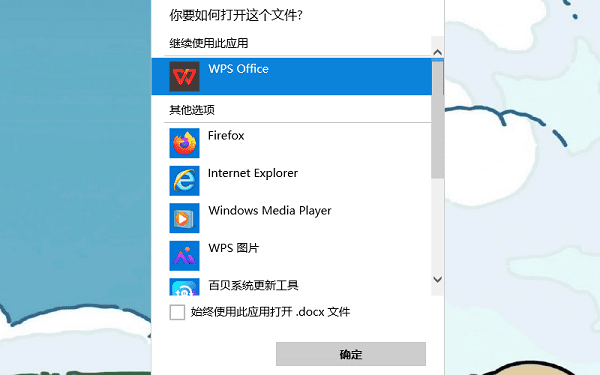
3、在新窗口中选择合适的程序来打开该文件,如果列表中没有您需要的程序,点击更多应用。
4、勾选始终使用此应用打开 .xxx 文件(比如.docx文件),然后点击确定。
二、通过设置默认应用程序修复文件关联
Windows操作系统允许用户在设置中指定每种文件类型的默认程序。您可以通过更改默认应用程序来恢复文件的关联。
1、打开设置,点击应用,在左侧菜单中选择默认应用。
2、滚动到页面底部,点击按文件类型指定默认应用。
3、找到需要修复关联的文件类型(如 .docx、.pdf),然后选择一个程序作为默认程序。
三、更新驱动程序
有时问题可能与系统驱动程序有关,特别是文件与硬件相关的关联。为了避免驱动问题影响文件打开,您可以使用驱动人生自动更新相关的驱动程序。
1、下载并安装驱动人生,它能够自动扫描并更新系统中的所有过时或丢失的驱动程序。

2、打开驱动人生,点击立即扫描,让软件自动检测系统中的驱动程序问题。

3、如果有任何驱动问题,软件会提示您进行更新。点击立即修复来修复相关驱动。
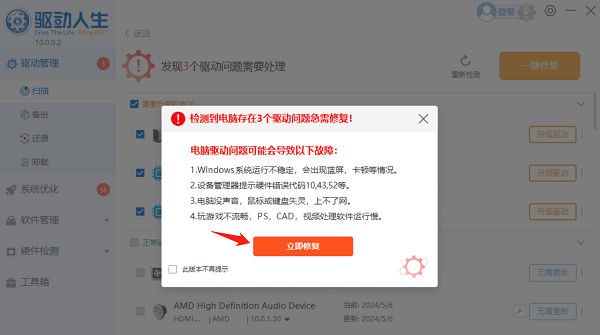
4、更新完成后,重启电脑,检查文件是否能够正常打开。
四、修复文件关联设置
文件关联可能由于程序安装或卸载不当而丢失。在这种情况下,您可以通过系统的控制面板来修复文件关联。
1、打开控制面板,点击程序,然后选择默认程序。
2、点击设置默认程序,找到相关程序并将其设置为默认应用。
3、如果程序列表中没有您需要的程序,可以点击选择默认程序来关联特定的应用程序。
五、检查注册表设置
有时,文件关联的问题可能与系统的注册表设置有关。通过修改注册表,您可以修复文件关联问题。此方法适合高级用户操作。
1、按下Win + R 键,打开运行窗口,输入regedit并按回车,打开注册表编辑器。
2、导航至以下路径:
HKEY_CURRENT_USER\Software\Microsoft\Windows\CurrentVersion\Explorer\FileExts
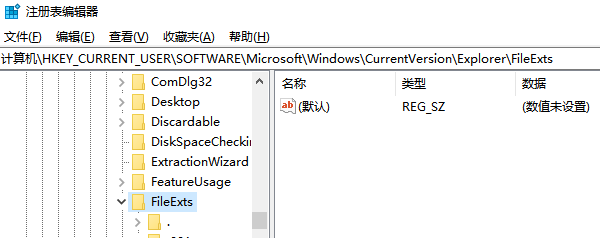
3、找到出现问题的文件扩展名(例如 .txt 或 .pdf),右键点击并选择删除。
4、关闭注册表编辑器,并重启电脑。
六、重新安装相关程序
如果特定文件类型的默认程序损坏或丢失,您可以尝试重新安装该程序,修复文件关联。
1、打开控制面板,点击程序和功能。
2、找到并卸载该文件类型所关联的程序(如 Microsoft Office、Adobe Acrobat 等)。
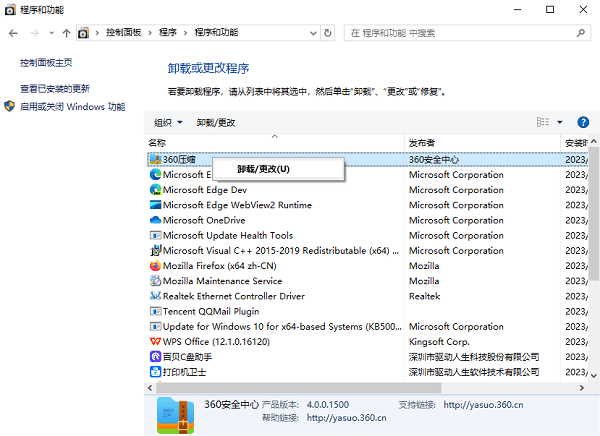
3、访问该程序的网站,下载并重新安装该程序。
4、安装完成后,检查文件是否能够正常打开。
以上就是电脑提示“该文件没有与之关联的程序来执行该操作”的解决方法。希望对大家有所帮助。如果遇到网卡、显卡、蓝牙、声卡等驱动的相关问题都可以下载“驱动人生”进行检测修复,同时驱动人生支持驱动下载、驱动安装、驱动备份等等,可以灵活的安装驱动。



